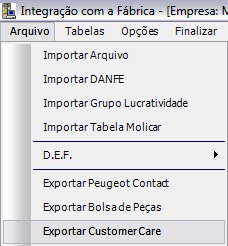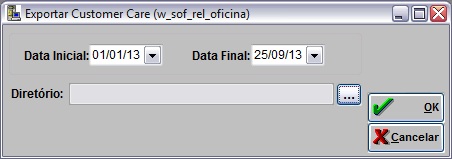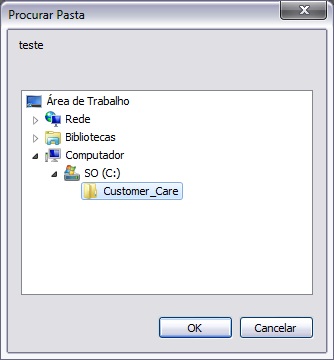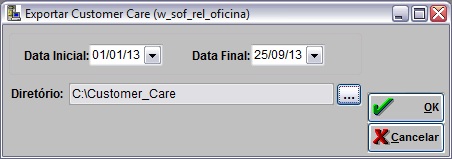ExportaûÏûÈo Customer Care (Peugeot)
De Dealernet Wiki | Portal de SoluÓÐo, Notas TÕcnicas, Vers¾es e Treinamentos da AÓÐo InformÃtica
EdiûÏûÈo feita û s 10h38min de 25 de setembro de 2013 por Anakarine.oliveira (disc | contribs)
IntroduûÏûÈo
A ExportaûÏûÈo Customer Care serve para exportar todas as ordens de serviûÏos encerradas e/ou canceladas em um determinado perûÙodo.
As informaûÏûçes contidas na planilha Customer Care sûÈo:
- Dealer Number (Cû°digo da concessionûÀria)
- CNPJ/CPF
- Pessoa FûÙsica ou JurûÙdica (Preencher F = FûÙsica ou J = JurûÙdica)
- Nome do Cliente
- Sexo (preencher M = masculino ou F = feminino)
- Data de nascimento (dd/mm/aaaa)
- ProfissûÈo (do Cliente)
- Estado civil
- Renda mensal
- EndereûÏo
- Complemento
- Bairro
- Cidade
- Unidade federal
- Cep
- Telefone
- Fax
- Celular
- Contato (preencher o prû°prio cliente caso seja pessoa fûÙsica, caso seja pessoa jurûÙdica preencher o contato)
- Forma de contato
- Nû¤mero da ordem de serviûÏos
- SituaûÏûÈo (encerrada ou cancelada)
- Sigla do tipo da ordem de serviûÏos
- DescriûÏûÈo do problema da ordem de serviûÏos
- Data de abertura
- Data de encerramento
- Kilometragem
- Placa do veûÙculo
- Chassi (com 17 (dezessete) dûÙgitos)
- Cor do veûÙculo
- Marca do veûÙculo
- Cû°digo do modelo
- DescriûÏûÈo do Modelo
- DescriûÏûÈo do tipo do cûÂmbio
- Ano modelo (aaaa)
- Ano fabricaûÏûÈo (aaaa)
- Data da primeira venda
- Nome do consultor (responsûÀvel pela abertura da ordem de serviûÏos)
- CPF do consultor
- Valor do total das peûÏas utilizadas na ordem de serviûÏos
- Valor do total de serviûÏos aplicados na ordem de serviûÏos
- Nome fantasia da concessionûÀria
- CNPJ da concessionûÀria
Exportando Customer Care
Como Exportar Customer Care
MûDULO INTEGRAûûO FûBRICA
1. No menu principal, clique Arquivo e Exportar Customer Care;
2. Na janela Exportar Customer Care, informe a Data Inicial e a Data Final;
3. Em seguida clique em (![]() ) para selecionar o diretû°rio onde serûÀ gerado o arquivo;
) para selecionar o diretû°rio onde serûÀ gerado o arquivo;
4. Selecione o diretû°rio e clique em OK;
5. Clique em Exportar;
6. O arquivo Customer_Care.xls ûˋ gerado no diretû°rio definido na exportaûÏûÈo. Vale ressaltar que a nomenclatura "Customer_Care.xls" do arquivo ûˋ padrûÈo.